Zpracování Žádosti o platbu v Benefit7 pro FM v Euroregionu Silesia
|
|
|
- Viktor Blažek
- před 7 lety
- Počet zobrazení:
Transkript
1 Zpracování Žádosti o platbu v Benefit7 pro FM v Euroregionu Silesia Žádost o platbu se nachází na Kontě žádostí konečného uživatele nebo jiného uživatele registrovaného v systému Benefit7, kterému zpracovatel předal přístupová práva k příslušné projektové žádosti (sdílení s právem editace). Zde zvolíme projekt, pro který chceme zpracovávat Žádost o platbu, a kliknutím na něj se nám projekt otevře. Kliknutím na Žádost o platbu na levém (modrém) panelu se nám otevře několik dalších záložek, které pod ní spadají. Záložky jsou celkem čtyři. Žádost o platbu První záložkou jsou hlavní informace o Žádosti o platbu. Zde je třeba nejprve tlačítkem Načíst data z Monit7+ načíst aktuální data ze systému Monit7+. Načtením dat ze systému Monit7+ se spousta polí vyplnila automaticky a není třeba je vyplňovat ručně. Pole, která jsou povinná, mají žlutý podklad
2 Prvním polem je Výběr účtu. Zde je třeba zvolit účet, který bude patřit k dané žádosti. Ve většině případů tam bude jeden účet, ale může se stát, že u jednoho projektu bude více účtů, a tak je třeba zvolit ten správný. V případě, že se vám účet nenabízí, je třeba se obrátit na Správce Fondu, aby ho zpřístupnil v systému Monit7+. Druhé pole je Pořadí finančního plánu. U Fondu mikroprojektů se zde bude nabízet jedna položka, protože se podává pouze jedna žádost o platbu (po ukončení projektu). Pokud by se zde nic nenabízelo, je třeba a) načíst data z Monit7+ příslušným tlačítkem, a pokud ani toto nepomůže, tak b) obrátit se na Správce Fondu, aby požadovaný údaj doplnil do Monit7+. V bloku Údaje o partnerovi, který předkládá žádost se automaticky načetly údaje z projektové žádosti. Je třeba je překontrolovat a případně doplnit nebo opravit
3 V bloku Statutární orgán se načetly údaje o statutárním zástupci vaší organizace. Pole není možné měnit. Pokud údaje nejsou platné, zřejmě jste změnu neoznámili Správci Fondu, proto tak neprodleně učiňte. Soupiska výdajů Prvním krokem je založit novou soupisku. To se provede tlačítkem Vytvoř novou soupisku, jak je naznačeno na obrázku. Do soupisky výdajů se vyplňují všechny doklady, které chcete uplatnit v rámci žádosti o platbu (podrobněji viz kap. 8.2 Příručky pro konečné uživatele). Jakmile máte vyplněny všechny doklady, je třeba stisknout tlačítko Přepočet na EUR, které všechny doklady zadané v národních měnách přepočítá na jednotnou měnu EUR (viz postup dále). Toto tlačítko není třeba používat po zadání každého dokladu, ale stačí jednou po vyplnění všech dokladů. Částky jsou přepočítány podle kurzů Evropské centrální banky platných pro daný měsíc. Pokud by práce na vaší soupisce trvaly přes přelom měsíců, můžete být při finalizaci (viz dále) upozorněni na nutnost nového přepočtu kvůli změně kurzů
4 Každý doklad je třeba zařadit do příslušné kapitoly nebo podkapitoly rozpočtu (1). Podle zvolené kapitoly se přednastaví zbytek formuláře. Některá pole se stanou povinná a jiná se vyplní dle přednastavení. V bloku Specifikace výdaje (2) je třeba vyplnit, co a proč se na daném dokladu účtuje a zda se jedná o investiční nebo neinvestiční výdaj. Blok (3) obsahuje informace o čísle faktury, čísle ve vašem účetnictví (pro případnou kontrolu) a také počet stran dokladu. Blok (4) je třeba doplnit informacemi o dodavateli s jeho správným názvem a jeho IČ. U polských dodavatelů se vyplňuje do stejného pole NIP (obdoba českého DIČ). Blok (5) obsahuje datum vystavení dokladu, datum úhrady dokladu a měnu dokladu. Měna je důležitá, protože podle ní se pak přepočítávají částky v bloku 7. Je třeba vždy uvést měnu na dokladu! Do bloku (6) se vyplní částka bez DPH a DPH (pokud DPH nefiguruje, uvede se 0), celková částka se doplní automaticky po stisknutí tlačítka Uložit. Blok (7) se nevyplňuje. Jakmile budete mít vyplněny všechny doklady, stisknete tlačítko Přepočet na EUR. Tím dojde u všech dokladů k přepočtu částek v jiných měnách než euro na euro do bloku (7). V případě, že je částka na dokladu v EUR, částky se pouze překopírují 1:1. Současně se také doplní celkový součet soupisky. Pokud doplníte další doklad do soupisky nebo upravíte nějaká data, je třeba znovu provést přepočet
5 Financování ŽoP Na záložce Financování ŽoP je třeba nejprve Načíst aktuální kurzy. Tím se vyplní políčka přepočtových kurzů, které slouží pro vaši informaci. Pomocí tlačítka Načíst částky dotace se pak provede automatický propočet Dotace z ERDF v EUR (dotace ze státního rozpočtu v případě českých žadatelů bude vždy 0)
6 Pokud projekt generuje nějaké příjmy, je třeba je vyplnit v měně EUR do pole Příjmy získané během realizace projektu. Pokud příjmy překračují vlastní podíl spolufinancování, dotace z ERDF bude automaticky krácena o rozdíl mezi skutečně dosaženými příjmy a vlastním podílem spolufinancování. Přílohy žádosti o platbu Na této záložce se uvádí přehled příloh k ŽoP. Doporučujeme uvést výčet příloh tak, jak je uveden v seznamu příloh v kap. 8.2 Příručky pro konečné uživatele. Přílohy nevkládejte do Benefit7 v elektronické podobě
7 Kontrola a finalizace Jakmile je celá žádost vyplněna, je třeba provést kontrolu (1), která vypíše seznam případných chyb, které se ve formulářích vyskytují. Pokud bude vše bez chyby, doporučujeme si celou žádost vytisknout a zkontrolovat, zda je v pořádku (např. zda jste nezapomněli uvést nějaký výdaj apod.). POZOR! Po finalizaci ŽoP již nemůžete žádost znovu odfinalizovat a opravit případné chyby po finalizaci se žádost o platbu ihned odešle do systému MONIT7+ a vy k ní již nemáte aktivní přístup. Proto si žádost před finalizací zkontrolujte. Pokud jsou údaje v žádosti v pořádku, žádost finalizujte (2), vytiskněte a předložte k podpisu statutárnímu zástupci. Správci Fondu je nutné předložit finálně uloženou žádost s podpisem statutárního zástupce vaší organizace
1. Podávání prohlášení o uskutečněných výdajích
 1. Podávání prohlášení o uskutečněných výdajích Po přihlášení do aplikace Benefit7 je třeba nejprve přejít na Konto projektů. K tomu slouží položka v pravém menu, jak ukazuje obrázek. Na kontu projektů
1. Podávání prohlášení o uskutečněných výdajích Po přihlášení do aplikace Benefit7 je třeba nejprve přejít na Konto projektů. K tomu slouží položka v pravém menu, jak ukazuje obrázek. Na kontu projektů
PŘÍLOHA Č. 13A POSTUP PRO VYPLŇOVÁNÍ (PLATNÉ OD ) ZJEDNODUŠENÉ ŽÁDOSTI O PLATBU V IS BENEFIT7
 PŘÍLOHA Č. 13A POSTUP PRO VYPLŇOVÁNÍ ZJEDNODUŠENÉ ŽÁDOSTI O PLATBU V IS BENEFIT7 (PLATNÉ OD 16. 9. 2014) Vydání: 1 Revize: 1 Strana 1 z 19 Obsah Postup při vyplňování žádosti o platbu v IS Benefit7...
PŘÍLOHA Č. 13A POSTUP PRO VYPLŇOVÁNÍ ZJEDNODUŠENÉ ŽÁDOSTI O PLATBU V IS BENEFIT7 (PLATNÉ OD 16. 9. 2014) Vydání: 1 Revize: 1 Strana 1 z 19 Obsah Postup při vyplňování žádosti o platbu v IS Benefit7...
PŘÍLOHA Č. 13A POSTUP PRO VYPLŇOVÁNÍ ZJEDNODUŠENÉ ŽÁDOSTI O PLATBU V IS BENEFIT7. Řízená kopie elektronická Vydání: 1 Revize: 0 Strana 1 z 17
 PŘÍLOHA Č. 13A POSTUP PRO VYPLŇOVÁNÍ ZJEDNODUŠENÉ ŽÁDOSTI O PLATBU V IS BENEFIT7 Řízená kopie elektronická Vydání: 1 Revize: 0 Strana 1 z 17 OBSAH: Postup při vyplňování žádosti o platbu v IS Benefit7...
PŘÍLOHA Č. 13A POSTUP PRO VYPLŇOVÁNÍ ZJEDNODUŠENÉ ŽÁDOSTI O PLATBU V IS BENEFIT7 Řízená kopie elektronická Vydání: 1 Revize: 0 Strana 1 z 17 OBSAH: Postup při vyplňování žádosti o platbu v IS Benefit7...
PŘÍLOHA Č. 13 A POSTUP PRO VYPLŇOVÁNÍ ZJEDNODUŠENÉ ŽÁDOSTI O PLATBU V IS BENEFIT7
 PŘÍLOHA Č. 13 A POSTUP PRO VYPLŇOVÁNÍ ZJEDNODUŠENÉ ŽÁDOSTI O PLATBU V IS BENEFIT7 Vydání: 1 Revize: 1 Strana 1 z 17 OBSAH: Postup při vyplňování žádosti o platbu v IS Benefit7... 3 Konto žádostí... 3 Žádost
PŘÍLOHA Č. 13 A POSTUP PRO VYPLŇOVÁNÍ ZJEDNODUŠENÉ ŽÁDOSTI O PLATBU V IS BENEFIT7 Vydání: 1 Revize: 1 Strana 1 z 17 OBSAH: Postup při vyplňování žádosti o platbu v IS Benefit7... 3 Konto žádostí... 3 Žádost
PŘÍLOHA Č. 22 A POSTUP PRO VYPLŇOVÁNÍ ZJEDNODUŠENÉ ŽÁDOSTI O PLATBU V IS BENEFIT7. Řízená kopie elektronická Vydání: 1 Revize: 0 Strana 1 z 13
 PŘÍLOHA Č. 22 A POSTUP PRO VYPLŇOVÁNÍ ZJEDNODUŠENÉ ŽÁDOSTI O PLATBU V IS BENEFIT7 Řízená kopie elektronická Vydání: 1 Revize: 0 Strana 1 z 13 Postup při vyplňování žádosti o platbu v IS Benefit7 (EX-ANTE)
PŘÍLOHA Č. 22 A POSTUP PRO VYPLŇOVÁNÍ ZJEDNODUŠENÉ ŽÁDOSTI O PLATBU V IS BENEFIT7 Řízená kopie elektronická Vydání: 1 Revize: 0 Strana 1 z 13 Postup při vyplňování žádosti o platbu v IS Benefit7 (EX-ANTE)
Postup při vyplňování žádosti o platbu v Benefit7 EX-ANTE
 Postup při vyplňování žádosti o platbu v Benefit7 EX-ANTE Po přihlášení do aplikace Benefit7 se ocitnete na záložce Konto žádostí. Z nabídky vlevo vyberte možnost Konto projektů. V tabulce Konto projektů
Postup při vyplňování žádosti o platbu v Benefit7 EX-ANTE Po přihlášení do aplikace Benefit7 se ocitnete na záložce Konto žádostí. Z nabídky vlevo vyberte možnost Konto projektů. V tabulce Konto projektů
PŘÍLOHA č. 13 a) POSTUP PRO VYPLŇOVÁNÍ ZJEDNODUŠENÉ ŽÁDOSTI O PLATBU V IS BENEFIT7. Řízená kopie elektronická Vydání: 1.3 Revize: 3 Strana 1 z 15
 PŘÍLOHA č. 13 a) POSTUP PRO VYPLŇOVÁNÍ ZJEDNODUŠENÉ ŽÁDOSTI O PLATBU V IS BENEFIT7 Řízená kopie elektronická Vydání: 1.3 Revize: 3 Strana 1 z 15 Postup při vyplňování žádosti o platbu v IS Benefit 7 Žádost
PŘÍLOHA č. 13 a) POSTUP PRO VYPLŇOVÁNÍ ZJEDNODUŠENÉ ŽÁDOSTI O PLATBU V IS BENEFIT7 Řízená kopie elektronická Vydání: 1.3 Revize: 3 Strana 1 z 15 Postup při vyplňování žádosti o platbu v IS Benefit 7 Žádost
PŘÍLOHA č. 13 a) POSTUP PRO VYPLŇOVÁNÍ ZJEDNODUŠENÉ ŽÁDOSTI O PLATBU V IS BENEFIT7. Řízená kopie elektronická Vydání: 1.2 Revize: 2 Strana 1 z 17
 PŘÍLOHA č. 13 a) POSTUP PRO VYPLŇOVÁNÍ ZJEDNODUŠENÉ ŽÁDOSTI O PLATBU V IS BENEFIT7 Řízená kopie elektronická Vydání: 1.2 Revize: 2 Strana 1 z 17 Zjednodušenou žádost o platbu (ZŽoP) včetně Monitorovací
PŘÍLOHA č. 13 a) POSTUP PRO VYPLŇOVÁNÍ ZJEDNODUŠENÉ ŽÁDOSTI O PLATBU V IS BENEFIT7 Řízená kopie elektronická Vydání: 1.2 Revize: 2 Strana 1 z 17 Zjednodušenou žádost o platbu (ZŽoP) včetně Monitorovací
Postup při vyplňování žádosti o platbu v Benefit7 EX-POST
 Postup při vyplňování žádosti o platbu v Benefit7 EX-POST Výběr projektu Přihlášení v IS Benefit Konto projektů Výběr projektu Žádost o platbu 27.8.2010 2 Založení nové ŽoP Nový záznam + uložení Načtení
Postup při vyplňování žádosti o platbu v Benefit7 EX-POST Výběr projektu Přihlášení v IS Benefit Konto projektů Výběr projektu Žádost o platbu 27.8.2010 2 Založení nové ŽoP Nový záznam + uložení Načtení
Výkaz výdajů, žádost o platbu a čerpání rozpočtu
 Výkaz výdajů, žádost o platbu a čerpání rozpočtu Obsah Výkaz výdajů: 1. Soupiska účetních dokladů 2. Členění dle kódu výdaje Žádost o platbu 1. Pokyny pro vyplnění výdajů v ŽoP Čerpání rozpočtu: 1. Předkládání
Výkaz výdajů, žádost o platbu a čerpání rozpočtu Obsah Výkaz výdajů: 1. Soupiska účetních dokladů 2. Členění dle kódu výdaje Žádost o platbu 1. Pokyny pro vyplnění výdajů v ŽoP Čerpání rozpočtu: 1. Předkládání
PŘÍRUČKA PRO VYTVÁŘENÍ MONITOROVACÍ ZPRÁVY O ZAJIŠTĚNÍ UDRŽITELNOSTI PROJEKTU V APLIKACI BENEFIT7. Příloha č. 6 Příručky pro příjemce
 PŘÍRUČKA PRO VYTVÁŘENÍ MONITOROVACÍ ZPRÁVY O ZAJIŠTĚNÍ UDRŽITELNOSTI PROJEKTU V APLIKACI BENEFIT7 v2 28. března 2017 Vyplnění a podání Monitorovací zprávy o zajištění udržitelnosti projektu Monitorovací
PŘÍRUČKA PRO VYTVÁŘENÍ MONITOROVACÍ ZPRÁVY O ZAJIŠTĚNÍ UDRŽITELNOSTI PROJEKTU V APLIKACI BENEFIT7 v2 28. března 2017 Vyplnění a podání Monitorovací zprávy o zajištění udržitelnosti projektu Monitorovací
IS Benefit7. Příručka pro žadatele. pro. podání žádosti o udělení dotace. Czech POINT kontaktní místa
 Příručka pro žadatele pro podání žádosti o udělení dotace IS Benefit7 Czech POINT kontaktní místa Příručka Benefit7 Czech POINT kontaktní místo 1 z 16 1) Registrace / Přihlášení Žádost o udělení dotace
Příručka pro žadatele pro podání žádosti o udělení dotace IS Benefit7 Czech POINT kontaktní místa Příručka Benefit7 Czech POINT kontaktní místo 1 z 16 1) Registrace / Přihlášení Žádost o udělení dotace
PŘÍLOHA č. 14 b) POSTUP PRO VYPLŇOVÁNÍ MONITOROVACÍ ZPRÁVY/HLÁŠENÍ O POKROKU V IS BENEFIT7
 PŘÍLOHA č. 14 b) POSTUP PRO VYPLŇOVÁNÍ MONITOROVACÍ ZPRÁVY/HLÁŠENÍ O POKROKU V IS BENEFIT7 Řízená kopie elektronická Vydání: 1.2 Revize: 2 Strana 1 z 24 Monitorovací zprávy (MZ) - Etapová monitorovací
PŘÍLOHA č. 14 b) POSTUP PRO VYPLŇOVÁNÍ MONITOROVACÍ ZPRÁVY/HLÁŠENÍ O POKROKU V IS BENEFIT7 Řízená kopie elektronická Vydání: 1.2 Revize: 2 Strana 1 z 24 Monitorovací zprávy (MZ) - Etapová monitorovací
PŘÍLOHA Č. 12B POSTUP PRO VYPLNĚNÍ MONITOROVACÍ ZPRÁVY/ HLÁŠENÍ O POKROKU. Řízená kopie elektronická Vydání: 1 Revize: 1 Strana 1 z 18
 PŘÍLOHA Č. 12B POSTUP PRO VYPLNĚNÍ MONITOROVACÍ ZPRÁVY/ HLÁŠENÍ O POKROKU Řízená kopie elektronická Vydání: 1 Revize: 1 Strana 1 z 18 OBSAH: Konto žádostí... 3 Konto projektů... 3 Záložka Monitorovací
PŘÍLOHA Č. 12B POSTUP PRO VYPLNĚNÍ MONITOROVACÍ ZPRÁVY/ HLÁŠENÍ O POKROKU Řízená kopie elektronická Vydání: 1 Revize: 1 Strana 1 z 18 OBSAH: Konto žádostí... 3 Konto projektů... 3 Záložka Monitorovací
PŘÍLOHA č. 2D PŘÍRUČKA IS KP14+ PRO OPTP - ŽÁDOST O PLATBU
 PŘÍLOHA č. 2D PRAVIDEL PRO ŽADATELE A PŘÍJEMCE PŘÍRUČKA IS KP14+ PRO OPTP - ŽÁDOST O PLATBU OPERAČNÍ PROGRAM TECHNICKÁ POMOC Vydání 1/7, platnost a účinnost od 04. 04. 2016 Obsah 1 Žádost o platbu... 3
PŘÍLOHA č. 2D PRAVIDEL PRO ŽADATELE A PŘÍJEMCE PŘÍRUČKA IS KP14+ PRO OPTP - ŽÁDOST O PLATBU OPERAČNÍ PROGRAM TECHNICKÁ POMOC Vydání 1/7, platnost a účinnost od 04. 04. 2016 Obsah 1 Žádost o platbu... 3
PŘÍLOHA Č. 12A POSTUP PRO VYPLNĚNÍ MONITOROVACÍ ZPRÁVY/ HLÁŠENÍ O POKROKU. Řízená kopie elektronická Vydání: 1 Revize: 2 Strana 1 z 16
 PŘÍLOHA Č. 12A POSTUP PRO VYPLNĚNÍ MONITOROVACÍ ZPRÁVY/ HLÁŠENÍ O POKROKU Řízená kopie elektronická Vydání: 1 Revize: 2 Strana 1 z 16 OBSAH: Konto žádostí... 3 Konto projektů... 3 Záložka Monitorovací
PŘÍLOHA Č. 12A POSTUP PRO VYPLNĚNÍ MONITOROVACÍ ZPRÁVY/ HLÁŠENÍ O POKROKU Řízená kopie elektronická Vydání: 1 Revize: 2 Strana 1 z 16 OBSAH: Konto žádostí... 3 Konto projektů... 3 Záložka Monitorovací
Kontrola prohlášení o uskutečněných výdajích (záložky Soupisky účetních dokladů a Žádost o platbu)
 Zpět na seznam příruček! Důležité upozornění: Administrace žádosti o platbu za mikroprojekt končí teprve tím, že schválíte jak soupisku, tak i žádost o platbu (změnou stavu soupisky na P2 Soupiska schválena
Zpět na seznam příruček! Důležité upozornění: Administrace žádosti o platbu za mikroprojekt končí teprve tím, že schválíte jak soupisku, tak i žádost o platbu (změnou stavu soupisky na P2 Soupiska schválena
ŽÁDOST O PLATBU A JEJÍ POVINNÉ PŘÍLOHY. v OP VK. Seminář pro příjemce v rámci globálních grantů Olomouckého kraje. Olomouc, 20. a 21.
 ŽÁDOST O PLATBU A JEJÍ POVINNÉ PŘÍLOHY v OP VK Seminář pro příjemce v rámci globálních grantů Olomouckého kraje Olomouc, 20. a 21. dubna 2009 Popis procesu a termínů předkládání Žádosti o platbu Žádost
ŽÁDOST O PLATBU A JEJÍ POVINNÉ PŘÍLOHY v OP VK Seminář pro příjemce v rámci globálních grantů Olomouckého kraje Olomouc, 20. a 21. dubna 2009 Popis procesu a termínů předkládání Žádosti o platbu Žádost
Administrace Žádostí o platbu v IS CEDR
 Obsah 1 Založení nové Žádosti o platbu v IS CEDR... 3 2 Vyplnění Žádosti o platbu konečným příjemcem... 4 2.1 Základní informace... 4 2.2 Seznam výdajů... 6 2.3 Přílohy Žádosti o platbu... 11 3 Podání
Obsah 1 Založení nové Žádosti o platbu v IS CEDR... 3 2 Vyplnění Žádosti o platbu konečným příjemcem... 4 2.1 Základní informace... 4 2.2 Seznam výdajů... 6 2.3 Přílohy Žádosti o platbu... 11 3 Podání
PŘÍLOHA Č. 18 POSTUP PRO VYPLNĚNÍ MONITOROVACÍ ZPRÁVY/ HLÁŠENÍ O POKROKU. Řízená kopie elektronická Vydání: 1 Revize: 0 Strana 1 z 16
 PŘÍLOHA Č. 18 POSTUP PRO VYPLNĚNÍ MONITOROVACÍ ZPRÁVY/ HLÁŠENÍ O POKROKU Řízená kopie elektronická Vydání: 1 Revize: 0 Strana 1 z 16 OBSAH: Konto žádostí... 2 Konto projektů... 3 Záložka Monitorovací zprávy
PŘÍLOHA Č. 18 POSTUP PRO VYPLNĚNÍ MONITOROVACÍ ZPRÁVY/ HLÁŠENÍ O POKROKU Řízená kopie elektronická Vydání: 1 Revize: 0 Strana 1 z 16 OBSAH: Konto žádostí... 2 Konto projektů... 3 Záložka Monitorovací zprávy
Monitorovací zprávy v aplikaci Benefit7. Prezentuje: Kateřina Voisová
 Monitorovací zprávy v aplikaci Benefit7 Prezentuje: Kateřina Voisová Obsah Přechod na elektronickou monitorovací zprávu. Podklady pro příjemce. Obecné podmínky pro práci s aplikací Benefit7. Účet příjemce
Monitorovací zprávy v aplikaci Benefit7 Prezentuje: Kateřina Voisová Obsah Přechod na elektronickou monitorovací zprávu. Podklady pro příjemce. Obecné podmínky pro práci s aplikací Benefit7. Účet příjemce
FAQ BENEFIT7. BRNO Květen 2013 verze 3
 FAQ BENEFIT7 BRNO Květen 2013 verze 3 Frequently Asked Questions Frequently Asked Questions... 1 1. Po provedení kontroly/finalizace BENEFIT7 hlásí, že: Součet částek za všechny platby na záložce Finanční
FAQ BENEFIT7 BRNO Květen 2013 verze 3 Frequently Asked Questions Frequently Asked Questions... 1 1. Po provedení kontroly/finalizace BENEFIT7 hlásí, že: Součet částek za všechny platby na záložce Finanční
Příručka pro vytváření monitorovacích zpráv, hlášení a žádostí o platbu v aplikaci BENEFIT7 PŘÍLOHA Č. 14 PŘÍRUČKY PRO PŘÍJEMCE
 Příručka pro vytváření monitorovacích zpráv, hlášení a žádostí o platbu v aplikaci Výzva č. 21 a 22/v1 17. prosince 2010 Obsah Vyplnění a podání Monitorovacích zpráv a hlášení...2 1.Harmonogram MZ/HoP(MH)...4
Příručka pro vytváření monitorovacích zpráv, hlášení a žádostí o platbu v aplikaci Výzva č. 21 a 22/v1 17. prosince 2010 Obsah Vyplnění a podání Monitorovacích zpráv a hlášení...2 1.Harmonogram MZ/HoP(MH)...4
Doplňující pokyny pro vyplnění žádosti o podporu v rámci výzvy 04_17_040
 Doplňující pokyny pro vyplnění žádosti o podporu v rámci výzvy 04_17_040 (výzva č. 40 ITS ve městech projekty v rámci ITI a IPRÚ verze 1 9. 8. 2017 Níže uvedené informace doplňují základní příručku Uživatelská
Doplňující pokyny pro vyplnění žádosti o podporu v rámci výzvy 04_17_040 (výzva č. 40 ITS ve městech projekty v rámci ITI a IPRÚ verze 1 9. 8. 2017 Níže uvedené informace doplňují základní příručku Uživatelská
Na otevřené záložce v levé části stiskneme tlačítko Založit soupisku, čímž vznikne nový záznam soupisky. Kliknutím na něj se dostaneme na detail
 Příručka pro vyplnění žádosti o platbu a zprávy o realizaci 1. Soupiska dokladů Prvním krokem k vytvoření žádosti o platbu je tvorba soupisky. Příslušnou záložku nalezneme v levé části menu na detailu
Příručka pro vyplnění žádosti o platbu a zprávy o realizaci 1. Soupiska dokladů Prvním krokem k vytvoření žádosti o platbu je tvorba soupisky. Příslušnou záložku nalezneme v levé části menu na detailu
Příručka. Vyplnění EX-POST žádosti o platbu v aplikaci Benefit
 Vyplnění EX-POST žádosti o platbu v aplikaci Benefit7 3.6.2011 ZALOŽENÍ ŽÁDOSTI O PLATBU Po přihlášení do aplikace Benefit7 (dále jen B7) si ve sloupci Navigace zvolte Konto projektů. Vyberte projekt,
Vyplnění EX-POST žádosti o platbu v aplikaci Benefit7 3.6.2011 ZALOŽENÍ ŽÁDOSTI O PLATBU Po přihlášení do aplikace Benefit7 (dále jen B7) si ve sloupci Navigace zvolte Konto projektů. Vyberte projekt,
Postup pro vyplnění Monitorovací zprávy/hlášení o pokroku
 Postup pro vyplnění Monitorovací zprávy/hlášení o pokroku Příručka pro ţadatele a příjemce finanční podpory v rámci IOP Strana 1 (celkem 15) OBSAH: Konto žádostí... 2 Konto projektů... 3 Záložka Monitorovací
Postup pro vyplnění Monitorovací zprávy/hlášení o pokroku Příručka pro ţadatele a příjemce finanční podpory v rámci IOP Strana 1 (celkem 15) OBSAH: Konto žádostí... 2 Konto projektů... 3 Záložka Monitorovací
NÁVOD NA VYPLNĚNÍ MONITOROVACÍ ZPRÁVY V BENEFIT 7+ PRO GRANTOVÉ PROJEKTY OP VK REALIZOVANÉ V PLZEŇSKÉM KRAJI
 NÁVOD NA VYPLNĚNÍ MONITOROVACÍ ZPRÁVY V BENEFIT 7+ PRO GRANTOVÉ PROJEKTY OP VK REALIZOVANÉ V PLZEŇSKÉM KRAJI ÚVOD Vážení příjemci podpory, od. ledna 200 je povinností zpracovávat monitorovací zprávy elektronicky
NÁVOD NA VYPLNĚNÍ MONITOROVACÍ ZPRÁVY V BENEFIT 7+ PRO GRANTOVÉ PROJEKTY OP VK REALIZOVANÉ V PLZEŇSKÉM KRAJI ÚVOD Vážení příjemci podpory, od. ledna 200 je povinností zpracovávat monitorovací zprávy elektronicky
Monitorovací zprávy v aplikaci Benefit7. Nejčastější dotazy a chyby
 Monitorovací zprávy v aplikaci Benefit7 Nejčastější dotazy a chyby Podklady pro příjemce Postup administrace monitorovací zprávy v aplikaci Benefit 7+ je podrobně popsán v dokumentu s názvem Příručka Elektronická
Monitorovací zprávy v aplikaci Benefit7 Nejčastější dotazy a chyby Podklady pro příjemce Postup administrace monitorovací zprávy v aplikaci Benefit 7+ je podrobně popsán v dokumentu s názvem Příručka Elektronická
MINISTERSTVO PRO MÍSTNÍ ROZVOJ ČR
 Metodika pro vyplnění elektronické žádosti k podprogramu 117D51200 Regenerace panelových sídlišť MINISTERSTVO PRO MÍSTNÍ ROZVOJ ČR Odbor politiky bydlení Pokyny pro vyplnění elektronické žádosti podprogram
Metodika pro vyplnění elektronické žádosti k podprogramu 117D51200 Regenerace panelových sídlišť MINISTERSTVO PRO MÍSTNÍ ROZVOJ ČR Odbor politiky bydlení Pokyny pro vyplnění elektronické žádosti podprogram
Příručka. Vyplnění EX-ANTE žádosti o platbu v aplikaci Benefit7+ Verze 1 k
 Vyplnění EX-ANTE žádosti o platbu v aplikaci Benefit7+ Verze 1 k 3.6.2011 ZALOŽENÍ ŽÁDOSTI O PLATBU Po přihlášení do aplikace Benefit7 (dále jen B7) si ve sloupci Navigace zvolte Konto projektů. Vyberte
Vyplnění EX-ANTE žádosti o platbu v aplikaci Benefit7+ Verze 1 k 3.6.2011 ZALOŽENÍ ŽÁDOSTI O PLATBU Po přihlášení do aplikace Benefit7 (dále jen B7) si ve sloupci Navigace zvolte Konto projektů. Vyberte
BENEFIT7 nová žádost
 Zlepšení prostředí v problémových sídlištích Centrum pro regionáln lní rozvoj ČR Pardubice 22.4.2010 BENEFIT7 nová žádost Při vyplňování postupujeme dle Přílohy č. 5 Pokyny pro vyplnění elektronické projektové
Zlepšení prostředí v problémových sídlištích Centrum pro regionáln lní rozvoj ČR Pardubice 22.4.2010 BENEFIT7 nová žádost Při vyplňování postupujeme dle Přílohy č. 5 Pokyny pro vyplnění elektronické projektové
Návod na vyplnění elektronického formuláře
 Návod na vyplnění elektronického formuláře Při vyplňování žádost prosím vyplňujte a zaškrtávejte všechna žlutá nebo červená pole. Žadatel základní údaje Název právnické osoby: uvede se správný název Právní
Návod na vyplnění elektronického formuláře Při vyplňování žádost prosím vyplňujte a zaškrtávejte všechna žlutá nebo červená pole. Žadatel základní údaje Název právnické osoby: uvede se správný název Právní
Postup pro vyplnění Monitorovací zprávy/hlášení o pokroku
 Postup pro vyplnění Monitorovací zprávy/hlášení o pokroku Strana 1 (celkem 14) OBSAH: Konto žádostí... 2 Konto projektů... 3 Záložka Monitorovací zprávy-hlášení... 3 Hlášení/Monitorování... 3 Vliv na rovné
Postup pro vyplnění Monitorovací zprávy/hlášení o pokroku Strana 1 (celkem 14) OBSAH: Konto žádostí... 2 Konto projektů... 3 Záložka Monitorovací zprávy-hlášení... 3 Hlášení/Monitorování... 3 Vliv na rovné
Doplňující pokyny pro vyplnění žádosti o podporu v rámci výzvy 04_16_028
 Doplňující pokyny pro vyplnění žádosti o podporu v rámci výzvy 04_16_028 (výzva č. 28 železniční kolejová vozidla pro regionální dopravu) verze 1-17.7.2017 Níže uvedené informace doplňují základní příručku
Doplňující pokyny pro vyplnění žádosti o podporu v rámci výzvy 04_16_028 (výzva č. 28 železniční kolejová vozidla pro regionální dopravu) verze 1-17.7.2017 Níže uvedené informace doplňují základní příručku
ERP informační systém
 Elektronické podání formulářů daně z přidané hodnoty Systém WAK INTRA - modul Účetnictví menu Přiznání DPH / Formuláře / - seznam Přiznání k dani z přidané hodnoty (25 5401 MFin 5401 vzor č.17) - volba
Elektronické podání formulářů daně z přidané hodnoty Systém WAK INTRA - modul Účetnictví menu Přiznání DPH / Formuláře / - seznam Přiznání k dani z přidané hodnoty (25 5401 MFin 5401 vzor č.17) - volba
Postupy. Vyplnění EX-ANTE žádosti o platbu v aplikaci Benefit7. Verze 2 k
 Vyplnění EX-ANTE žádosti o platbu v aplikaci Benefit7 Verze 2 k 23.8.2012 ZALOŽENÍ ŽÁDOSTI O PLATBU Po přihlášení do aplikace Benefit7 (dále jen B7) si ve sloupci Navigace zvolte Konto projektů. Vyberte
Vyplnění EX-ANTE žádosti o platbu v aplikaci Benefit7 Verze 2 k 23.8.2012 ZALOŽENÍ ŽÁDOSTI O PLATBU Po přihlášení do aplikace Benefit7 (dále jen B7) si ve sloupci Navigace zvolte Konto projektů. Vyberte
Doplňující pokyny pro vyplnění žádosti o podporu v rámci výzvy 04_16_034
 Doplňující pokyny pro vyplnění žádosti o podporu v rámci výzvy 04_16_034 (výzva č. 34 Modernizace plavidel vnitrozemské vodní dopravy zvýšení bezpečnosti plavby) verze 1 24. 8. 2017 Níže uvedené informace
Doplňující pokyny pro vyplnění žádosti o podporu v rámci výzvy 04_16_034 (výzva č. 34 Modernizace plavidel vnitrozemské vodní dopravy zvýšení bezpečnosti plavby) verze 1 24. 8. 2017 Níže uvedené informace
Projektová žádost Benefit 7
 Cíl 3 Operační program přeshraniční spolupráce Česká republika Polská republika 2007-2013 Projektová žádost Benefit 7 20. února 2008 1 Projektová žádost webová aplikace Benefit 7 www.eu-zadost.cz Příručka
Cíl 3 Operační program přeshraniční spolupráce Česká republika Polská republika 2007-2013 Projektová žádost Benefit 7 20. února 2008 1 Projektová žádost webová aplikace Benefit 7 www.eu-zadost.cz Příručka
Pokyny pro vyplnění elektronické žádosti
 Pokyny pro vyplnění elektronické žádosti podprogram 117 712 Cestovní ruch pro všechny Elektronická žádost je umístěna na internetové adrese http://www3.mmr.cz/zad a lze na ni vstoupit i přímo z textu daného
Pokyny pro vyplnění elektronické žádosti podprogram 117 712 Cestovní ruch pro všechny Elektronická žádost je umístěna na internetové adrese http://www3.mmr.cz/zad a lze na ni vstoupit i přímo z textu daného
Ministerstvo zemědělství. Verze č. 2/2017/10/20 ze dne
 Manuál pro vyplnění žádosti o dotaci NNO poskytovanou Ministerstvem zemědělství podle Zásad vlády pro poskytování dotací ze státního rozpočtu České republiky nestátním neziskovým organizacím ústředními
Manuál pro vyplnění žádosti o dotaci NNO poskytovanou Ministerstvem zemědělství podle Zásad vlády pro poskytování dotací ze státního rozpočtu České republiky nestátním neziskovým organizacím ústředními
Pokyny pro vyplnění elektronické žádosti podprogram 117D51200 Regenerace panelových sídlišť
 Pokyny pro vyplnění elektronické žádosti podprogram 117D51200 Regenerace panelových sídlišť Elektronická žádost je umístěna na internetové adrese http://www3.mmr.cz/zad a lze na ni vstoupit i přímo z textu
Pokyny pro vyplnění elektronické žádosti podprogram 117D51200 Regenerace panelových sídlišť Elektronická žádost je umístěna na internetové adrese http://www3.mmr.cz/zad a lze na ni vstoupit i přímo z textu
FAQ BENEFIT7. BRNO BŘEZEN 2013 verze 2
 FAQ BENEFIT7 BRNO BŘEZEN 2013 verze 2 Frequently Asked Questions 1. Po provedení kontroly/finalizace BENEFIT7 hlásí, že: Součet částek za všechny platby na záložce Finanční plán se musí rovnat celkové
FAQ BENEFIT7 BRNO BŘEZEN 2013 verze 2 Frequently Asked Questions 1. Po provedení kontroly/finalizace BENEFIT7 hlásí, že: Součet částek za všechny platby na záložce Finanční plán se musí rovnat celkové
Elektronická monitorovací zpráva 1.4 ZLEPŠENÍ PODMÍNEK PRO VZDĚLÁVÁNÍ NA ZÁKLADNÍCH ŠKOLÁCH OPERAČNÍHO PROGRAMU VZDĚLÁVÁNÍ PRO KONKURENCESCHOPNOST
 Elektronická monitorovací zpráva 1.4 ZLEPŠENÍ PODMÍNEK PRO VZDĚLÁVÁNÍ NA ZÁKLADNÍCH ŠKOLÁCH OPERAČNÍHO PROGRAMU VZDĚLÁVÁNÍ PRO KONKURENCESCHOPNOST 1. Obecná pravidla aplikace Benefit7... 3 1.1 Přístup
Elektronická monitorovací zpráva 1.4 ZLEPŠENÍ PODMÍNEK PRO VZDĚLÁVÁNÍ NA ZÁKLADNÍCH ŠKOLÁCH OPERAČNÍHO PROGRAMU VZDĚLÁVÁNÍ PRO KONKURENCESCHOPNOST 1. Obecná pravidla aplikace Benefit7... 3 1.1 Přístup
POSTUP VYPLNĚNÍ ŽÁDOSTI V APLIKACI DOTIS
 POSTUP VYPLNĚNÍ ŽÁDOSTI V APLIKACI DOTIS Aplikace DOTIS je přístupná z adresy: http://dotace.kr-kralovehradecky.cz. Lze rovněž využít banner umístěný na stránkách Královéhradeckého kraje www.kr-kralovehradecky.cz.
POSTUP VYPLNĚNÍ ŽÁDOSTI V APLIKACI DOTIS Aplikace DOTIS je přístupná z adresy: http://dotace.kr-kralovehradecky.cz. Lze rovněž využít banner umístěný na stránkách Královéhradeckého kraje www.kr-kralovehradecky.cz.
Projektová žádost Benefit 7
 Cíl 3 Operační program přeshraniční spolupráce Česká republika Polská republika 2007-2013 Projektová žádost Benefit 7 17. června 2009 1 Projektová žádost webová aplikace Benefit 7 www.eu-zadost.cz příručka
Cíl 3 Operační program přeshraniční spolupráce Česká republika Polská republika 2007-2013 Projektová žádost Benefit 7 17. června 2009 1 Projektová žádost webová aplikace Benefit 7 www.eu-zadost.cz příručka
Vyplnění projektové žádosti
 Vyplnění projektové žádosti Projektová přihláška Benefit7 www.eu-zadost.cz www.eu-zadost.eu Projektová přihláška Benefit7 Registrace Přihlášení Registrační formulář Potvrzení registrace, aktivace Přihlášení
Vyplnění projektové žádosti Projektová přihláška Benefit7 www.eu-zadost.cz www.eu-zadost.eu Projektová přihláška Benefit7 Registrace Přihlášení Registrační formulář Potvrzení registrace, aktivace Přihlášení
Doplňující pokyny pro vyplnění žádosti o podporu v rámci výzvy 04_16_010
 Doplňující pokyny pro vyplnění žádosti o podporu v rámci výzvy 04_16_010 (výzva č. 10 Podpora modernizace a výstavby překladišť kombinované dopravy) verze 1 7. 8. 2017 Níže uvedené informace doplňují základní
Doplňující pokyny pro vyplnění žádosti o podporu v rámci výzvy 04_16_010 (výzva č. 10 Podpora modernizace a výstavby překladišť kombinované dopravy) verze 1 7. 8. 2017 Níže uvedené informace doplňují základní
Podrobný postup pro vyplnění, odeslání a stažení žádosti o poskytnutí dotace prostřednictvím veřejnoprávní smlouvy v elektronickém systému dle
 Podrobný postup pro vyplnění, odeslání a stažení žádosti o poskytnutí dotace prostřednictvím veřejnoprávní smlouvy v elektronickém systému dle Programu Výměna zdrojů tepla na pevná paliva v rodinných domech
Podrobný postup pro vyplnění, odeslání a stažení žádosti o poskytnutí dotace prostřednictvím veřejnoprávní smlouvy v elektronickém systému dle Programu Výměna zdrojů tepla na pevná paliva v rodinných domech
Monitorovací zprávy, Žádost o platbu, Soupiska účetních dokladů
 Monitorovací zprávy, Žádost o platbu, Soupiska účetních dokladů Ústí nad Labem, 12.6.2014 Petra Grygarová, Mgr. Alena Michálková Monitoring projektu Předkládá se jeden typ monitorovacího hlášení a dva
Monitorovací zprávy, Žádost o platbu, Soupiska účetních dokladů Ústí nad Labem, 12.6.2014 Petra Grygarová, Mgr. Alena Michálková Monitoring projektu Předkládá se jeden typ monitorovacího hlášení a dva
Podrobný postup pro vyplnění, odeslání a stažení žádosti o poskytnutí dotace prostřednictvím veřejnoprávní smlouvy v elektronickém systému dle
 Podrobný postup pro vyplnění, odeslání a stažení žádosti o poskytnutí dotace prostřednictvím veřejnoprávní smlouvy v elektronickém systému dle Programu Výměna zdrojů tepla na pevná paliva v rodinných domech
Podrobný postup pro vyplnění, odeslání a stažení žádosti o poskytnutí dotace prostřednictvím veřejnoprávní smlouvy v elektronickém systému dle Programu Výměna zdrojů tepla na pevná paliva v rodinných domech
Benefit7 pro 5.2. IOP regenerace bytových domů
 Elektronická žádost Benefit7 pro 5.2. IOP regenerace bytových domů BENEFIT7 nová žádost Při vyplňování postupujeme dle Přílohy č. 5 Pokyny pro vyplnění elektronické projektové žádosti BENEFIT7 (dále jen
Elektronická žádost Benefit7 pro 5.2. IOP regenerace bytových domů BENEFIT7 nová žádost Při vyplňování postupujeme dle Přílohy č. 5 Pokyny pro vyplnění elektronické projektové žádosti BENEFIT7 (dále jen
Návod pro práci s aplikací
 Návod pro práci s aplikací NASTAVENÍ FAKTURACÍ...1 NASTAVENÍ FAKTURAČNÍCH ÚDA JŮ...1 Texty - doklady...1 Fakturační řady Ostatní volby...1 Logo Razítko dokladu...2 NASTAVENÍ DALŠÍCH ÚDA JŮ (SEZNAMŮ HODNOT)...2
Návod pro práci s aplikací NASTAVENÍ FAKTURACÍ...1 NASTAVENÍ FAKTURAČNÍCH ÚDA JŮ...1 Texty - doklady...1 Fakturační řady Ostatní volby...1 Logo Razítko dokladu...2 NASTAVENÍ DALŠÍCH ÚDA JŮ (SEZNAMŮ HODNOT)...2
Uživatelská příručka IS KP14+ Žádost o platbu. Operační program. Výzkum, vývoj a vzdělávání Programové období
 Uživatelská příručka IS KP14+ Žádost o platbu Operační program Výzkum, vývoj a vzdělávání Programové období 2014 2020 20. 1. 2016 v. 1.0 Obsah 1. Úvod... 2 2. Žádost o platbu (ŽoP)... 3 2.1.1. Založení
Uživatelská příručka IS KP14+ Žádost o platbu Operační program Výzkum, vývoj a vzdělávání Programové období 2014 2020 20. 1. 2016 v. 1.0 Obsah 1. Úvod... 2 2. Žádost o platbu (ŽoP)... 3 2.1.1. Založení
Kontrolní hlášení DPH (CZ) od verze Klient 5.12.a
 Kontrolní hlášení DPH (CZ) od verze Klient 5.12.a Podle novely Zákona o DPH mají plátci DPH od 1.1.2016 povinnost podávat Kontrolní hlášení DPH. Hlášení se podává v elektronické podobě ve formátu XML.
Kontrolní hlášení DPH (CZ) od verze Klient 5.12.a Podle novely Zákona o DPH mají plátci DPH od 1.1.2016 povinnost podávat Kontrolní hlášení DPH. Hlášení se podává v elektronické podobě ve formátu XML.
PŘÍRUČKA PRO VYTVÁŘENÍ MONITOROVACÍCH ZPRÁV, HLÁŠENÍ A ŽÁDOSTÍ O PLATBU V APLIKACI BENEFIT7 Příloha č. 14 Příručky pro příjemce
 PŘÍRUČKA PRO VYTVÁŘENÍ MONITOROVACÍCH ZPRÁV, HLÁŠENÍ A ŽÁDOSTÍ O PLATBU V APLIKACI BENEFIT7 Výzva č. 40/v1 21. září 2012 Obsah Vyplnění a podání Monitorovacích zpráv a hlášení... 3 1. Harmonogram MZ/HoP(MH)...
PŘÍRUČKA PRO VYTVÁŘENÍ MONITOROVACÍCH ZPRÁV, HLÁŠENÍ A ŽÁDOSTÍ O PLATBU V APLIKACI BENEFIT7 Výzva č. 40/v1 21. září 2012 Obsah Vyplnění a podání Monitorovacích zpráv a hlášení... 3 1. Harmonogram MZ/HoP(MH)...
POSTUP VYPLNĚNÍ ŽÁDOSTI V APLIKACI DOTIS
 POSTUP VYPLNĚNÍ ŽÁDOSTI V APLIKACI DOTIS Aplikace DOTIS je přístupná z adresy: http://dotace.kr-kralovehradecky.cz. Lze rovněž využít banner umístěný na stránkách Královéhradeckého kraje www.kr-kralovehradecky.cz.
POSTUP VYPLNĚNÍ ŽÁDOSTI V APLIKACI DOTIS Aplikace DOTIS je přístupná z adresy: http://dotace.kr-kralovehradecky.cz. Lze rovněž využít banner umístěný na stránkách Královéhradeckého kraje www.kr-kralovehradecky.cz.
Do evidenčního systému ČAS se atletický oddíl/klub (dále jen oddíl ) přihlásí na adrese:
 Do evidenčního systému ČAS se atletický oddíl/klub (dále jen oddíl ) přihlásí na adrese: http://online.atletika.cz/registrace. Přístupové údaje do systému byly zástupcům všech oddílů zaslány emailem. Pokud
Do evidenčního systému ČAS se atletický oddíl/klub (dále jen oddíl ) přihlásí na adrese: http://online.atletika.cz/registrace. Přístupové údaje do systému byly zástupcům všech oddílů zaslány emailem. Pokud
Benefit7. BENEFIT7 nová žádost. BENEFIT7 nová žádost. Zlepšení prostředí v problémových sídlištích. Centrum pro regionáln. Chrudim 16.11.
 Zlepšení prostředí v problémových sídlištích Centrum pro regionáln lní rozvoj ČR Benefit7 Chrudim 16.11.2009 2 BENEFIT7 nová žádost BENEFIT7 nová žádost Při vyplňování postupujeme dle Přílohy č. 5 Pokyny
Zlepšení prostředí v problémových sídlištích Centrum pro regionáln lní rozvoj ČR Benefit7 Chrudim 16.11.2009 2 BENEFIT7 nová žádost BENEFIT7 nová žádost Při vyplňování postupujeme dle Přílohy č. 5 Pokyny
PŘÍLOHA Č. 14A POSTUP PRO VYPLNĚNÍ MONITOROVACÍ ZPRÁVY/ HLÁŠENÍ O POKROKU. Řízená kopie elektronická Vydání: 1 Revize: 0 Strana 1 z 22
 PŘÍLOHA Č. 14A POSTUP PRO VYPLNĚNÍ MONITOROVACÍ ZPRÁVY/ HLÁŠENÍ O POKROKU Řízená kopie elektronická Vydání: 1 Revize: 0 Strana 1 z 22 OBSAH: Konto žádostí...3 Monitorovací zpráva...4 Hlášení Monitorování...5
PŘÍLOHA Č. 14A POSTUP PRO VYPLNĚNÍ MONITOROVACÍ ZPRÁVY/ HLÁŠENÍ O POKROKU Řízená kopie elektronická Vydání: 1 Revize: 0 Strana 1 z 22 OBSAH: Konto žádostí...3 Monitorovací zpráva...4 Hlášení Monitorování...5
NÁVOD PRO PRÁCI S ems PŘI VYÚČTOVÁNÍ PROJEKTU PŘÍJEMCEM DOTACE
 NÁVOD PRO PRÁCI S ems PŘI VYÚČTOVÁNÍ PROJEKTU PŘÍJEMCEM DOTACE 1. verze: 03.04.2017 www.by-cz.eu Cíl EÚS Česká republika Svobodný stát Bavorsko 2014 2020 Evropská unie Evropský fond pro regionální rozvoj
NÁVOD PRO PRÁCI S ems PŘI VYÚČTOVÁNÍ PROJEKTU PŘÍJEMCEM DOTACE 1. verze: 03.04.2017 www.by-cz.eu Cíl EÚS Česká republika Svobodný stát Bavorsko 2014 2020 Evropská unie Evropský fond pro regionální rozvoj
Návod na elektronické podávání přihlášek KTF UK
 Návod na elektronické podávání přihlášek KTF UK Na webových stránkách fakulty www.ktf.cuni.cz (obrázek č. 1) a v záložce Veřejnost a dále Univerzita třetího věku naleznete informace o pořádaných kurzech
Návod na elektronické podávání přihlášek KTF UK Na webových stránkách fakulty www.ktf.cuni.cz (obrázek č. 1) a v záložce Veřejnost a dále Univerzita třetího věku naleznete informace o pořádaných kurzech
Královéhradecký kraj odbor školství, oddělení primárního a zájmového vzdělávání BENEFIT7. stručný manuál. listopad 2008 verze 1.0. Mgr.
 Královéhradecký kraj odbor školství, oddělení primárního a zájmového vzdělávání BENEFIT7 stručný manuál listopad 2008 verze 1.0. Mgr. Tomáš Záviský Obsah ADRESA... 3 REGISTRACE... 3 PŘIHLÁŠENÍ A ZTRÁTA
Královéhradecký kraj odbor školství, oddělení primárního a zájmového vzdělávání BENEFIT7 stručný manuál listopad 2008 verze 1.0. Mgr. Tomáš Záviský Obsah ADRESA... 3 REGISTRACE... 3 PŘIHLÁŠENÍ A ZTRÁTA
Manuál pro zpracování elektronické žádosti o poskytnutí dotace v rámci Dotačního programu na výměnu zastaralých zdrojů tepla na pevná paliva
 Manuál pro zpracování elektronické žádosti o poskytnutí dotace v rámci Dotačního programu na výměnu zastaralých zdrojů tepla na pevná paliva (kotlíková dotace) 4. výzva Ústeckého kraje Otevření prázdné
Manuál pro zpracování elektronické žádosti o poskytnutí dotace v rámci Dotačního programu na výměnu zastaralých zdrojů tepla na pevná paliva (kotlíková dotace) 4. výzva Ústeckého kraje Otevření prázdné
PŘÍLOHA Č. 3A NÁVOD K VYPLNĚNÍ ÚDAJŮ O (PLATNÉ OD ) PŘÍJMECH PRO ŽADATELE A PŘÍJEMCE
 PŘÍLOHA Č. 3A NÁVOD K VYPLNĚNÍ ÚDAJŮ O PŘÍJMECH PRO ŽADATELE A PŘÍJEMCE (PLATNÉ OD 12. 8. 2013) Vydání: 1 Revize: 1 Strana 1 z 9 Postup pro zadávání údajů o příjmech v IS Benefit7 Dne 1. 6. 2011 byly do
PŘÍLOHA Č. 3A NÁVOD K VYPLNĚNÍ ÚDAJŮ O PŘÍJMECH PRO ŽADATELE A PŘÍJEMCE (PLATNÉ OD 12. 8. 2013) Vydání: 1 Revize: 1 Strana 1 z 9 Postup pro zadávání údajů o příjmech v IS Benefit7 Dne 1. 6. 2011 byly do
POKYN K VYPLNĚNÍ SOUPISKY ÚČETNÍCH DOKLADŮ. Příloha č. 9 Příručky pro příjemce
 POKYN K VYPLNĚNÍ SOUPISKY ÚČETNÍCH DOKLADŮ v2 8. června 2015 Podkladem pro správné vyplnění soupisky je účetnictví příjemce. Zařazení účetních dokladů do kapitol rozpočtu v rámci soupisky musí odpovídat
POKYN K VYPLNĚNÍ SOUPISKY ÚČETNÍCH DOKLADŮ v2 8. června 2015 Podkladem pro správné vyplnění soupisky je účetnictví příjemce. Zařazení účetních dokladů do kapitol rozpočtu v rámci soupisky musí odpovídat
Nejčastější kladené dotazy
 Nejčastější kladené dotazy Než začnete vyplňovat žádost o dotace prostřednictvím jednotného inteligentního formuláře, je vhodné si přečíst návod. Přesto se může stát, že v něm nenajdete všechno. V takovém
Nejčastější kladené dotazy Než začnete vyplňovat žádost o dotace prostřednictvím jednotného inteligentního formuláře, je vhodné si přečíst návod. Přesto se může stát, že v něm nenajdete všechno. V takovém
PŘÍLOHA Č. 10A POSTUP PRO VYPLNĚNÍ MONITOROVACÍ ZPRÁVY/ (PLATNÉ OD ) HLÁŠENÍ O POKROKU. Strana 1 z 25
 PŘÍLOHA Č. 10A POSTUP PRO VYPLNĚNÍ MONITOROVACÍ ZPRÁVY/ HLÁŠENÍ O POKROKU (PLATNÉ OD 16. 9. 2014) Vydání: 1 Revize: 1 Strana 1 z 25 Strana 1 z 25 Obsah Konto žádostí...3 Záložka Monitorovací zpráva...4
PŘÍLOHA Č. 10A POSTUP PRO VYPLNĚNÍ MONITOROVACÍ ZPRÁVY/ HLÁŠENÍ O POKROKU (PLATNÉ OD 16. 9. 2014) Vydání: 1 Revize: 1 Strana 1 z 25 Strana 1 z 25 Obsah Konto žádostí...3 Záložka Monitorovací zpráva...4
Práce s programem MPVaK
 Práce s programem MPVaK Tato informace popisuje postup práce s programem "MPVaK Vybrané údaje z majetkové a Vybrané údaje z provozní evidence. Jsou v ní popsány nejdůležitější úlohy, které budete s programem
Práce s programem MPVaK Tato informace popisuje postup práce s programem "MPVaK Vybrané údaje z majetkové a Vybrané údaje z provozní evidence. Jsou v ní popsány nejdůležitější úlohy, které budete s programem
Nejčastěji kladené dotazy 3.3 a) a 3.3 b)
 Nejčastěji kladené dotazy 3.3 a) a 3.3 b) 1. Jaké formální náležitosti musí mít faktura? Každý originální účetní doklad musí obsahovat informaci, že se jedná o projekt IOP, tj. musí být uvedeno: - registrační
Nejčastěji kladené dotazy 3.3 a) a 3.3 b) 1. Jaké formální náležitosti musí mít faktura? Každý originální účetní doklad musí obsahovat informaci, že se jedná o projekt IOP, tj. musí být uvedeno: - registrační
Postup pro vyplnění Zprávy o udržitelnosti projektu v IS KP
 Postup pro vyplnění Zprávy o udržitelnosti projektu v IS KP Obsah 1. Harmonogram Zpráv... 3 2. Postup vyplnění zprávy o udržitelnosti projektu... 3 2.1. Záložka Informace o zprávě... 3 2.2. Záložka Plnění
Postup pro vyplnění Zprávy o udržitelnosti projektu v IS KP Obsah 1. Harmonogram Zpráv... 3 2. Postup vyplnění zprávy o udržitelnosti projektu... 3 2.1. Záložka Informace o zprávě... 3 2.2. Záložka Plnění
ZÁVĚREČNÁ ZPRÁVA O REALIZACI ZÁVĚREČNÁ ŽÁDOST O PLATBU PROTOKOL ZÁVĚREČNÉHO VYHODNOCENÍ AKCE
 ZÁVĚREČNÁ ZPRÁVA O REALIZACI ZÁVĚREČNÁ ŽÁDOST O PLATBU PROTOKOL ZÁVĚREČNÉHO VYHODNOCENÍ AKCE Verze vydání: 1 Datum účinnosti: 3. 5. 2017 I. Základní informace Cílem Závěrečné zprávy o realizaci ( ZZoR
ZÁVĚREČNÁ ZPRÁVA O REALIZACI ZÁVĚREČNÁ ŽÁDOST O PLATBU PROTOKOL ZÁVĚREČNÉHO VYHODNOCENÍ AKCE Verze vydání: 1 Datum účinnosti: 3. 5. 2017 I. Základní informace Cílem Závěrečné zprávy o realizaci ( ZZoR
Ministerstvo pro místní rozvoj. olověných rozvodů
 Pokyny pro vyplnění elektronické žádosti podprogram 117 515 Podpora oprav domovních olověných rozvodů Elektronická žádost je umístěna na internetové adrese http://www3.mmr.cz/zad a lze na ni vstoupit i
Pokyny pro vyplnění elektronické žádosti podprogram 117 515 Podpora oprav domovních olověných rozvodů Elektronická žádost je umístěna na internetové adrese http://www3.mmr.cz/zad a lze na ni vstoupit i
Příručka pro vytváření monitorovacích zpráv, hlášení a žádostí o platbu v aplikaci BENEFIT7 PŘÍLOHA Č. 14 PŘÍRUČKY PRO PŘÍJEMCE
 Příručka pro vytváření monitorovacích zpráv, hlášení a žádostí o platbu v aplikaci Výzva č. 30, 31 a 32/v1 19. prosince 2011 Obsah Vyplnění a podání Monitorovacích zpráv a hlášení...3 1 Harmonogram MZ/HoP(MH)...5
Příručka pro vytváření monitorovacích zpráv, hlášení a žádostí o platbu v aplikaci Výzva č. 30, 31 a 32/v1 19. prosince 2011 Obsah Vyplnění a podání Monitorovacích zpráv a hlášení...3 1 Harmonogram MZ/HoP(MH)...5
1. Změna sazby DPH od 1. 1. 2013
 1. Změna sazby DPH od 1. 1. 2013 Od 1.1.2013 bude v platnosti nová základní a snížená sazba DPH. V souvislosti s novou sazbou DPH 21% a 15% zavádíme nové kódy DPH pro základní i sníženou sazbu. POSTUP
1. Změna sazby DPH od 1. 1. 2013 Od 1.1.2013 bude v platnosti nová základní a snížená sazba DPH. V souvislosti s novou sazbou DPH 21% a 15% zavádíme nové kódy DPH pro základní i sníženou sazbu. POSTUP
Už ivatelska dokumentace
 Už ivatelska dokumentace Aplikace Portál úspěšných projektů je určena k publikování informací o projektech realizovaných za přispění některého z Operačních programů v gesci Ministerstva vnitra České republiky.
Už ivatelska dokumentace Aplikace Portál úspěšných projektů je určena k publikování informací o projektech realizovaných za přispění některého z Operačních programů v gesci Ministerstva vnitra České republiky.
Uživatelská příručka IS KP14+ pro Integrované nástroje: Žádost o podporu Strategie CLLD
 Uživatelská příručka IS KP14+ pro Integrované nástroje: Žádost o podporu Strategie CLLD Verze: 2.0 Červen 2016 1 Obsah Přehled provedených změn... 2 1. Žádost o integrovanou strategii... 4 1.1. 1.1. 1.2.
Uživatelská příručka IS KP14+ pro Integrované nástroje: Žádost o podporu Strategie CLLD Verze: 2.0 Červen 2016 1 Obsah Přehled provedených změn... 2 1. Žádost o integrovanou strategii... 4 1.1. 1.1. 1.2.
NÁVOD NA VYPLNĚNÍ ELEKTRONICKÉ ŽÁDOSTI O DOTACI
 NÁVOD NA VYPLNĚNÍ ELEKTRONICKÉ ŽÁDOSTI O DOTACI Obsah 1 Technické požadavky na klientskou stanici... 3 2 Otevření prázdné žádosti... 4 3 Vyplnění elektronické žádosti... 4 4 Uložení a načtení vyplněných
NÁVOD NA VYPLNĚNÍ ELEKTRONICKÉ ŽÁDOSTI O DOTACI Obsah 1 Technické požadavky na klientskou stanici... 3 2 Otevření prázdné žádosti... 4 3 Vyplnění elektronické žádosti... 4 4 Uložení a načtení vyplněných
Metodický pokyn č. 37. k úpravě sledování a evidence projektů generujících příjmy
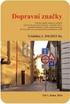 Metodický pokyn č. 37 k úpravě sledování a evidence projektů generujících příjmy Účinnost od: 1. 6. 2011 ~ 1 ~ Metodický pokyn č. 37 Metodický pokyn č. 37 Řídícího orgánu Regionálního operačního programu
Metodický pokyn č. 37 k úpravě sledování a evidence projektů generujících příjmy Účinnost od: 1. 6. 2011 ~ 1 ~ Metodický pokyn č. 37 Metodický pokyn č. 37 Řídícího orgánu Regionálního operačního programu
WinFAS. 4 účto. Praktický úvod do WinFASu Obchodník (fakturace)
 4 účto Praktický úvod do WinFASu Obchodník (fakturace) verze z 4.5.2005 Zadání WinFAS Zadání úkolů: 1) Vystavte fakturu s více položkami - vystavte fakturu pro firmu Zempomarket a.s. - adresa pro placení
4 účto Praktický úvod do WinFASu Obchodník (fakturace) verze z 4.5.2005 Zadání WinFAS Zadání úkolů: 1) Vystavte fakturu s více položkami - vystavte fakturu pro firmu Zempomarket a.s. - adresa pro placení
Benefit7. Podporujeme Vaši budoucnost
 Vyplňování MZ a ŽOP v Benefit7 Podporujeme Vaši budoucnost www.esfcr.cz www.osf-mvcr.cz Základní informace o Benefit7 Benefit7 - webová aplikace sloužící žadatelům pro předkládání žádostí o finanční podporu
Vyplňování MZ a ŽOP v Benefit7 Podporujeme Vaši budoucnost www.esfcr.cz www.osf-mvcr.cz Základní informace o Benefit7 Benefit7 - webová aplikace sloužící žadatelům pro předkládání žádostí o finanční podporu
Povinné přílohy k projektové žádosti pro české partnery
 Cíl 3 Operační program přeshraniční spolupráce Česká republika Polská republika 2007-2013 Povinné přílohy k projektové žádosti pro české partnery 20. února 2008 1 Povinné přílohy pro všechny projekty 1.
Cíl 3 Operační program přeshraniční spolupráce Česká republika Polská republika 2007-2013 Povinné přílohy k projektové žádosti pro české partnery 20. února 2008 1 Povinné přílohy pro všechny projekty 1.
Manuál pro používání systému Responsible Care
 Manuál pro používání systému Responsible Care OBSAH Úvodní pokyny (registrace a přihlášení)... 3 Podání hlášení... 4 Správá odeslaných hlášení (prohlížení, opravy, mazání)... 5 Správa údajů společnosti...
Manuál pro používání systému Responsible Care OBSAH Úvodní pokyny (registrace a přihlášení)... 3 Podání hlášení... 4 Správá odeslaných hlášení (prohlížení, opravy, mazání)... 5 Správa údajů společnosti...
Pokyny pro vyplnění elektronické žádosti
 Pokyny pro vyplnění elektronické žádosti Program Podpora bydlení Podprogram 117D06600 Bytové domy bez bariér Elektronická žádost je umístěna na internetové adrese http://www3.mmr.cz/zad. Uživatel (žadatel
Pokyny pro vyplnění elektronické žádosti Program Podpora bydlení Podprogram 117D06600 Bytové domy bez bariér Elektronická žádost je umístěna na internetové adrese http://www3.mmr.cz/zad. Uživatel (žadatel
ZÁVĚREČNÁ ZPRÁVA O REALIZACI ZÁVĚREČNÁ ŽÁDOST O PLATBU PROTOKOL ZÁVĚREČNÉHO VYHODNOCENÍ AKCE
 ZÁVĚREČNÁ ZPRÁVA O REALIZACI ZÁVĚREČNÁ ŽÁDOST O PLATBU PROTOKOL ZÁVĚREČNÉHO VYHODNOCENÍ AKCE Verze vydání: 2 Datum účinnosti: 14. 12. 2017 I. Základní informace Cílem Závěrečné zprávy o realizaci ( ZZoR
ZÁVĚREČNÁ ZPRÁVA O REALIZACI ZÁVĚREČNÁ ŽÁDOST O PLATBU PROTOKOL ZÁVĚREČNÉHO VYHODNOCENÍ AKCE Verze vydání: 2 Datum účinnosti: 14. 12. 2017 I. Základní informace Cílem Závěrečné zprávy o realizaci ( ZZoR
POKYN K VYPLNĚNÍ SOUPISKY ÚČETNÍCH DOKLADŮ PŘÍLOHA Č. 9 PŘÍRUČKY PRO PŘÍJEMCE
 POKYN K VYPLNĚNÍ SOUPISKY ÚČETNÍCH Výzva č. 21 a 22/v1 17. prosince 2010 Podkladem pro správné vyplnění soupisky je účetnictví příjemce. Zařazení účetních dokladů do kapitol rozpočtu v rámci soupisky musí
POKYN K VYPLNĚNÍ SOUPISKY ÚČETNÍCH Výzva č. 21 a 22/v1 17. prosince 2010 Podkladem pro správné vyplnění soupisky je účetnictví příjemce. Zařazení účetních dokladů do kapitol rozpočtu v rámci soupisky musí
Vyplňování MZ a ŽOP v Benefit7. technická část
 Vyplňování MZ a ŽOP v Benefit7 technická část Základní informace o Benefit7 Benefit7 - webová aplikace sloužící žadatelům pro předkládání žádostí o finanční podporu z OP LZZ, předkládání monitorovacích
Vyplňování MZ a ŽOP v Benefit7 technická část Základní informace o Benefit7 Benefit7 - webová aplikace sloužící žadatelům pro předkládání žádostí o finanční podporu z OP LZZ, předkládání monitorovacích
Podání žádosti o změnu v MS2014+ Ing. Kateřina Procházková
 Podání žádosti o změnu v MS2014+ Ing. Kateřina Procházková 24. 4. 2017 ŽÁDOST O ZMĚNU Změnové řízení probíhá POUZE prostřednictvím MS2014+. Žádost o změnu lze podat k dané etapě nejpozději poslední den
Podání žádosti o změnu v MS2014+ Ing. Kateřina Procházková 24. 4. 2017 ŽÁDOST O ZMĚNU Změnové řízení probíhá POUZE prostřednictvím MS2014+. Žádost o změnu lze podat k dané etapě nejpozději poslední den
Průvodce návrhem zápisu do obchodního rejstříku
 Průvodce návrhem zápisu do obchodního rejstříku Základní informace všechny návrhy na zápis, všechny změny či výmazy, se provádí výhradně prostřednictvím elektronicky vyplněného formuláře, a to jak v našem
Průvodce návrhem zápisu do obchodního rejstříku Základní informace všechny návrhy na zápis, všechny změny či výmazy, se provádí výhradně prostřednictvím elektronicky vyplněného formuláře, a to jak v našem
Pokyny pro vyplnění elektronické žádosti
 Pokyny pro vyplnění elektronické žádosti Program Podpora bydlení Podprogram 117D06200 Regenerace sídlišť Elektronická žádost je umístěna na internetové adrese http://www3.mmr.cz/zad. Uživatel (žadatel
Pokyny pro vyplnění elektronické žádosti Program Podpora bydlení Podprogram 117D06200 Regenerace sídlišť Elektronická žádost je umístěna na internetové adrese http://www3.mmr.cz/zad. Uživatel (žadatel
V. Projektová žádost v Benefit 7+
 V. Projektová žádost v Benefit 7+ Obecné podmínky pro práci s aplikací Benefit7 webová aplikace BENEFIT7 OPVK je všem uživatelům přístupná na internetové adrese: www.eu-zadost.cz nebo www.eu-zadost.eu;
V. Projektová žádost v Benefit 7+ Obecné podmínky pro práci s aplikací Benefit7 webová aplikace BENEFIT7 OPVK je všem uživatelům přístupná na internetové adrese: www.eu-zadost.cz nebo www.eu-zadost.eu;
Změna sazby DPH od
 Změna sazby DPH od 1. 1. 2013 Od 1.1.2013 bude v platnosti nová základní a snížená sazba DPH. V souvislosti s novou sazbou DPH 21% a 15% zavádíme nové kódy DPH pro základní i sníženou sazbu. 1. POSTUP
Změna sazby DPH od 1. 1. 2013 Od 1.1.2013 bude v platnosti nová základní a snížená sazba DPH. V souvislosti s novou sazbou DPH 21% a 15% zavádíme nové kódy DPH pro základní i sníženou sazbu. 1. POSTUP
Doplňující pokyny pro vyplnění žádosti o podporu v rámci výzvy 04_17_047
 Doplňující pokyny pro vyplnění žádosti o podporu v rámci výzvy 04_17_047 (Výzva č. 47 Zajištění interoperability v železniční dopravě systém měření spotřeby energie SŽDC) verze k 10. 01. 2018 Níže uvedené
Doplňující pokyny pro vyplnění žádosti o podporu v rámci výzvy 04_17_047 (Výzva č. 47 Zajištění interoperability v železniční dopravě systém měření spotřeby energie SŽDC) verze k 10. 01. 2018 Níže uvedené
E K O N O M I C K Ý S O F T W A R E PŘÍRUČKA UŽIVATELE
 E K O N O M I C K Ý S O F T W A R E Daňová hlášení PŘÍRUČKA UŽIVATELE verze 2010/2 18.02.2010 H&M DataSoft spol. s r.o. - Žarošická 30, 628 00, BRNO HotLine: +420 548 214 162-3, fax: +420 548 214 160 e-mail:
E K O N O M I C K Ý S O F T W A R E Daňová hlášení PŘÍRUČKA UŽIVATELE verze 2010/2 18.02.2010 H&M DataSoft spol. s r.o. - Žarošická 30, 628 00, BRNO HotLine: +420 548 214 162-3, fax: +420 548 214 160 e-mail:
KOMPLEXNÍ INFORMAČNÍ SERVIS PRO KLIENTY REGIONÁLNÍ RADY MORAVSKOSLEZSKO. Příručka projektového manažera. Manuál k aplikaci Přehled účetních dokladů
 KOMPLEXNÍ INFORMAČNÍ SERVIS PRO KLIENTY REGIONÁLNÍ RADY MORAVSKOSLEZSKO Příručka projektového manažera Manuál k aplikaci Přehled účetních dokladů O aplikaci Aplikace PUD (přehled účetních dokladů) slouží
KOMPLEXNÍ INFORMAČNÍ SERVIS PRO KLIENTY REGIONÁLNÍ RADY MORAVSKOSLEZSKO Příručka projektového manažera Manuál k aplikaci Přehled účetních dokladů O aplikaci Aplikace PUD (přehled účetních dokladů) slouží
ERP informační systém
 Elektronické podání formulářů vyúčtování daně z příjmů na FÚ Systém WAK INTRA - modul Zaměstnanci menu Mzdy / Výsledky výpočtů - seznam Vyúčtování daně z příjmů ze závislé činnosti - volba Vytvořit soubor
Elektronické podání formulářů vyúčtování daně z příjmů na FÚ Systém WAK INTRA - modul Zaměstnanci menu Mzdy / Výsledky výpočtů - seznam Vyúčtování daně z příjmů ze závislé činnosti - volba Vytvořit soubor
Žádost o změnu (ŽoZ) a její administrace. Ing. Lucie Herzerová Ing. Jitka Jiroušková
 Žádost o změnu (ŽoZ) a její administrace Ing. Lucie Herzerová Ing. Jitka Jiroušková 11. - 12. 6.2018 Žadatel/příjemce má povinnost oznámit změny, které v projektu nastanou v době mezi podáním žádosti o
Žádost o změnu (ŽoZ) a její administrace Ing. Lucie Herzerová Ing. Jitka Jiroušková 11. - 12. 6.2018 Žadatel/příjemce má povinnost oznámit změny, které v projektu nastanou v době mezi podáním žádosti o
Pokyny pro vyplnění elektronické žádosti
 Pokyny pro vyplnění elektronické žádosti Program Podpora bydlení Podprogram 117D06400 Podporované byty Elektronická žádost je umístěna na internetové adrese http://www3.mmr.cz/zad. Uživatel (žadatel o
Pokyny pro vyplnění elektronické žádosti Program Podpora bydlení Podprogram 117D06400 Podporované byty Elektronická žádost je umístěna na internetové adrese http://www3.mmr.cz/zad. Uživatel (žadatel o
Vyplňování MZ a ŽOP v Benefit7. technická část
 Vyplňování MZ a ŽOP v Benefit7 technická část Základní informace o Benefit7 Benefit7 - webová aplikace sloužící žadatelům pro předkládání žádostí o finanční podporu z OP LZZ, předkládání monitorovacích
Vyplňování MZ a ŽOP v Benefit7 technická část Základní informace o Benefit7 Benefit7 - webová aplikace sloužící žadatelům pro předkládání žádostí o finanční podporu z OP LZZ, předkládání monitorovacích
